话不多说,想要理解Nosql的同学可以移步到之前的博客https://blog.csdn.net/qq_39147776/article/details/82879306Redis安装第一步:进入https://github.com/MicrosoftArchive/redis/releases单击黄色箭头指向位置...

话不多说,想要理解Nosql的同学可以移步到之前的博客
https://blog.csdn.net/qq_39147776/article/details/82879306
Redis安装
第一步:进入https://github.com/MicrosoftArchive/redis/releases
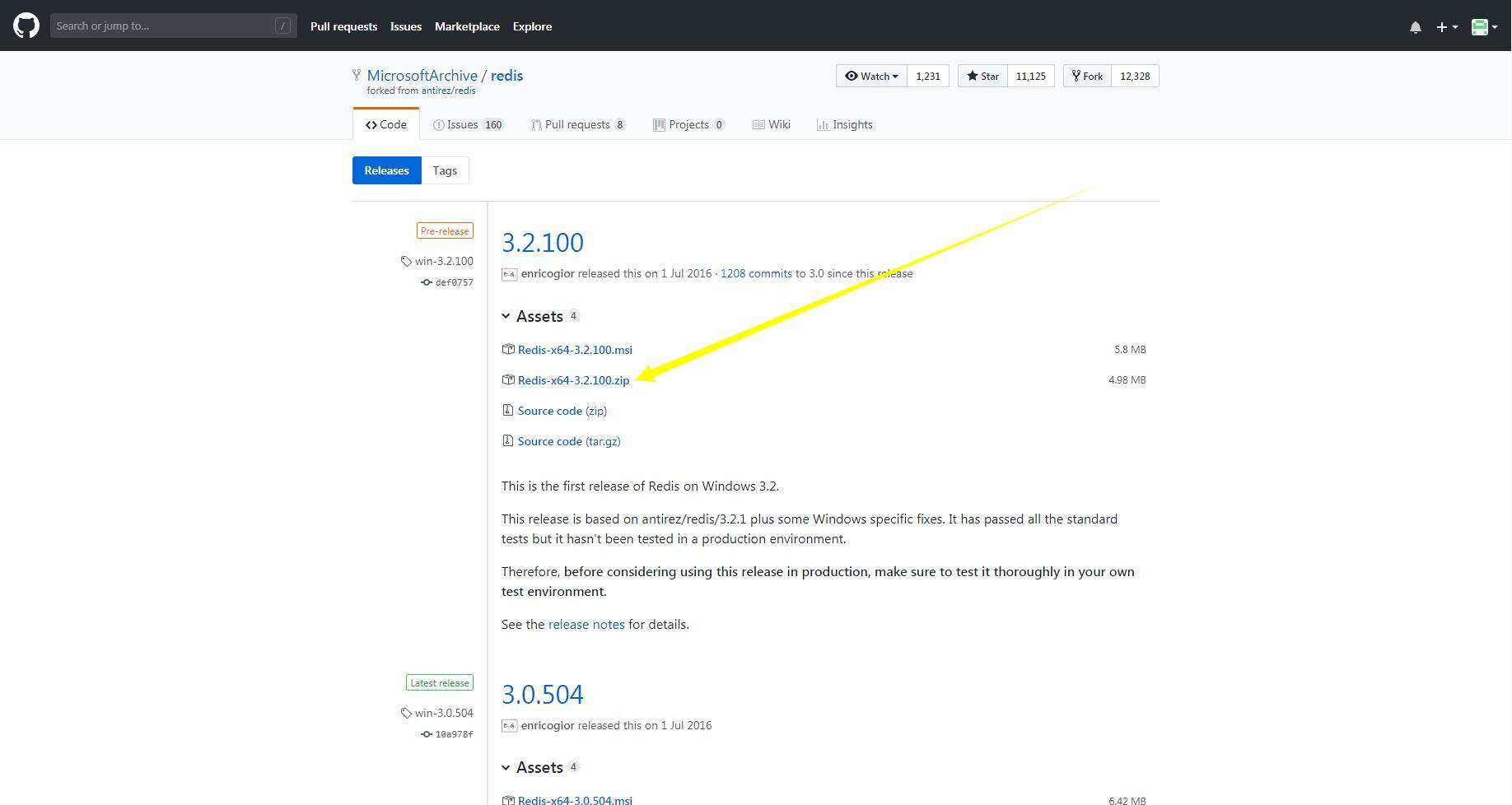
单击黄色箭头指向位置,根据自己的操作系统下载ZIP文件。
拿到zip之后,将压缩包解压在任意盘中,也可以和我一样,解压在C:\Program Files
为了方便,我们将redis的文件夹更名为Redis
如下
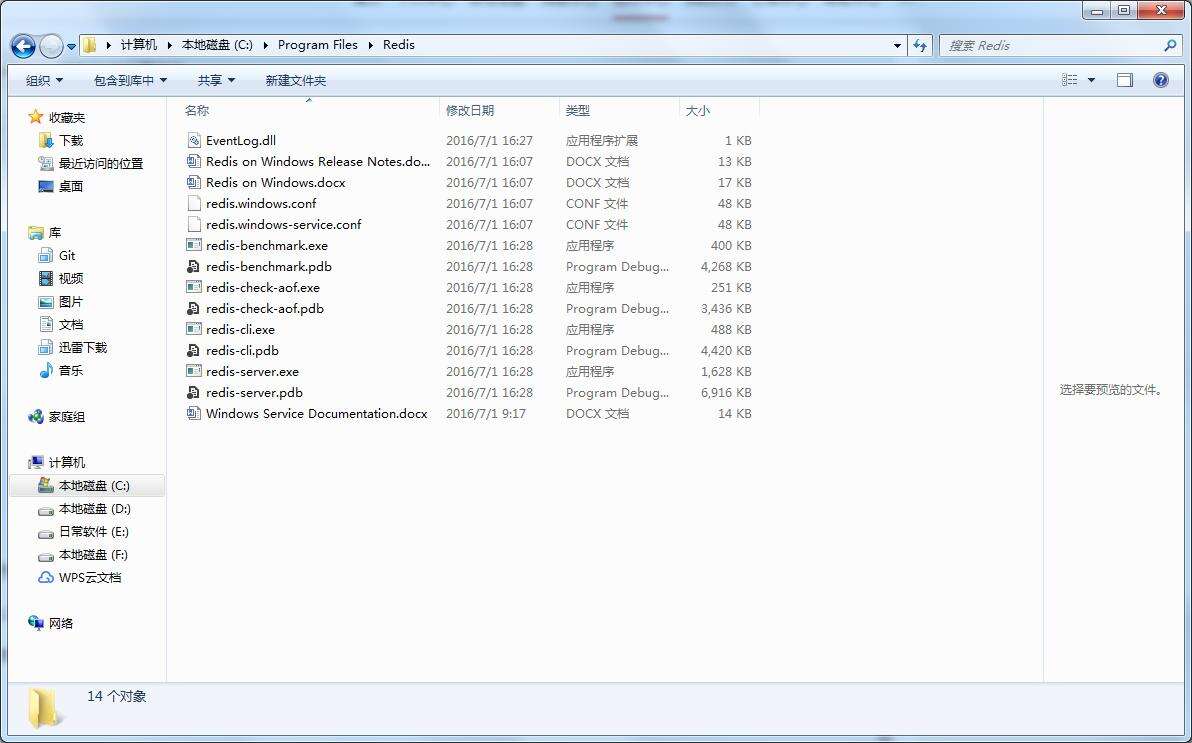
测试我们已经安装好的Redis
第一步启动服务
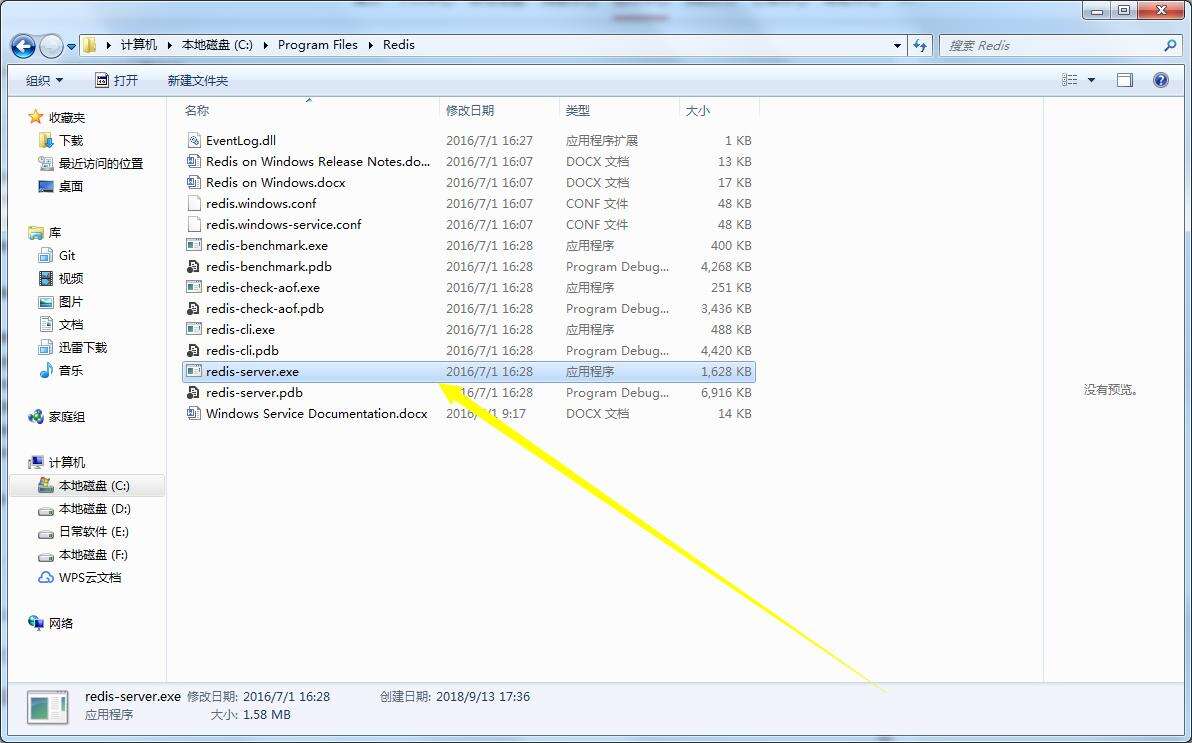
单机后,打开黑窗口

启动成功后,打开客户端
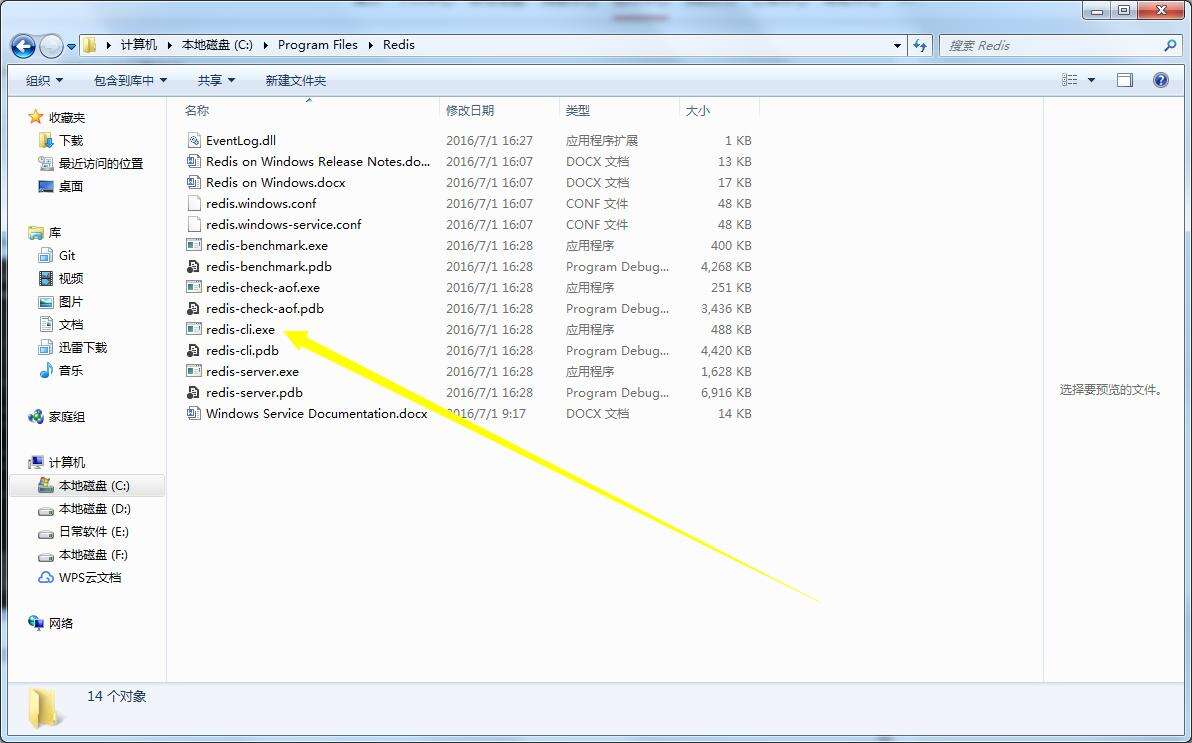
单击后,出现下图所示,即为成功。
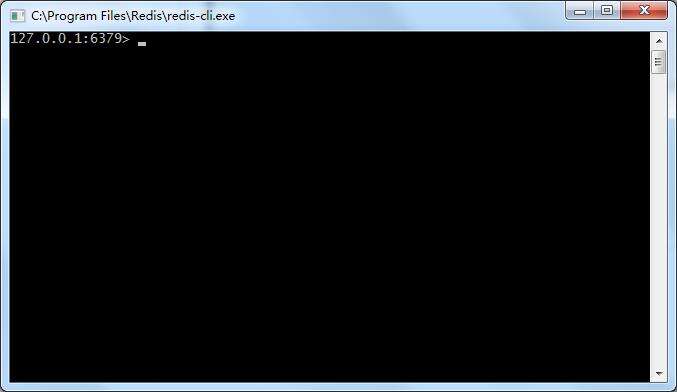
接下来我们了解两个简单的命令行,进行测试
set 键 "值"
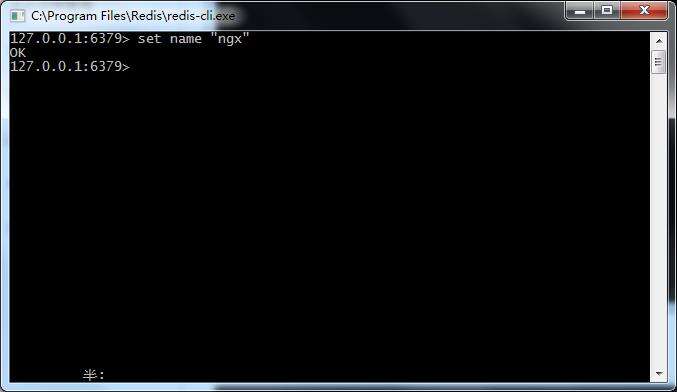
get 键
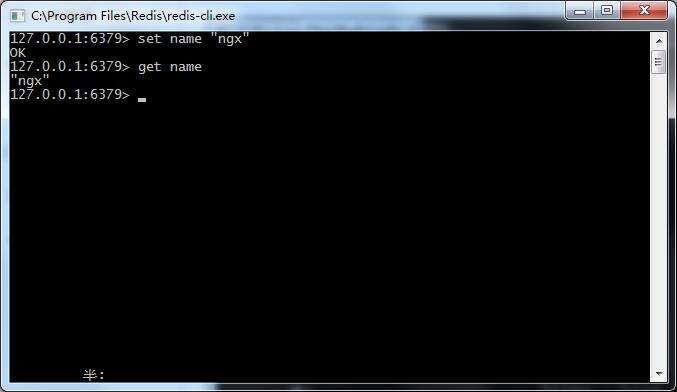
做完这些简单的操作后,我们将Redis服务设置为windos服务自启项。
Redis配置服务
右键桌面计算机,点击属性后
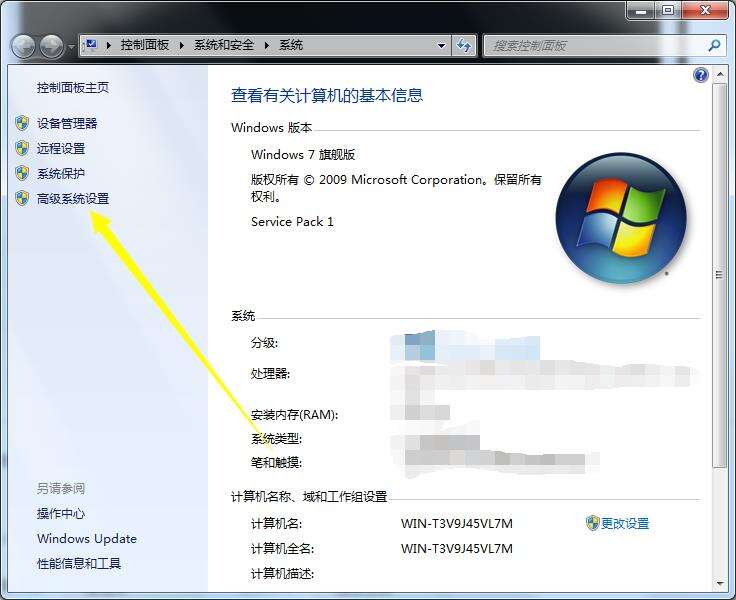
选择剪头所指位置
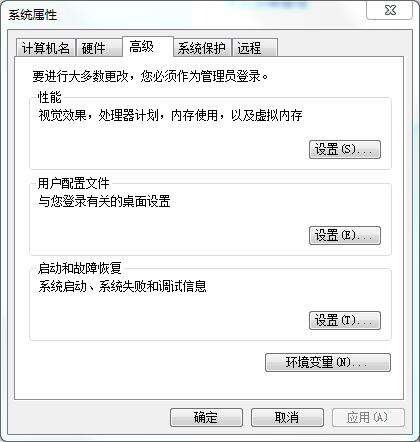
点击环境变量
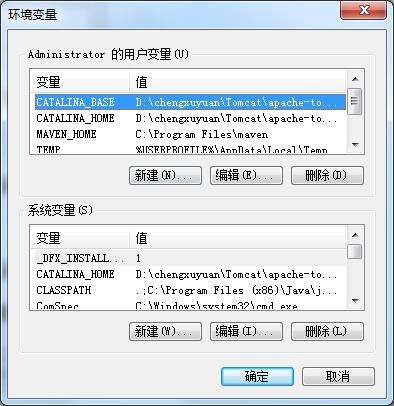
在系统变量中找到Path
选择编辑,在后面追加:;C:\Program Files\Redis
也就是输入Redis安装的路径,win7用户一定要注意;分隔,win10则不需要。
在这个时候,我们进入C:\Program Files\Redis
按住我们键盘的shift右键,找到在此处打开命令窗口这个选项点击。
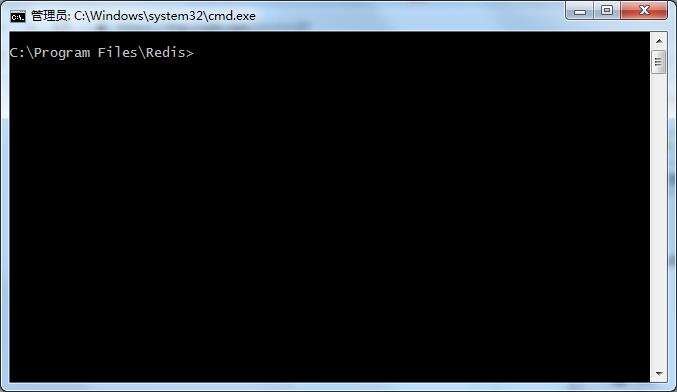
输入:redis-server.exe --service-install redis.windows.conf --loglevel verbose
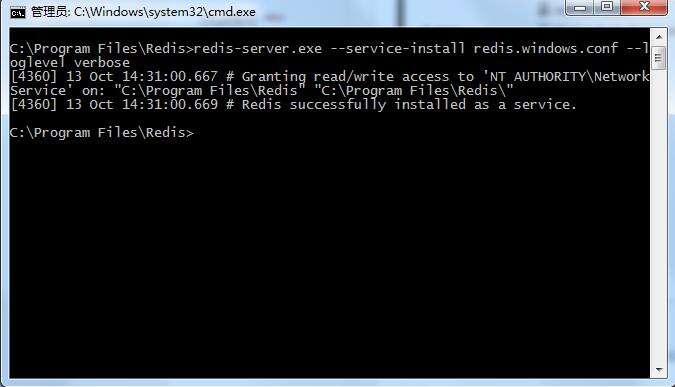
弹出成功信息后,右键桌面计算机,找到服务
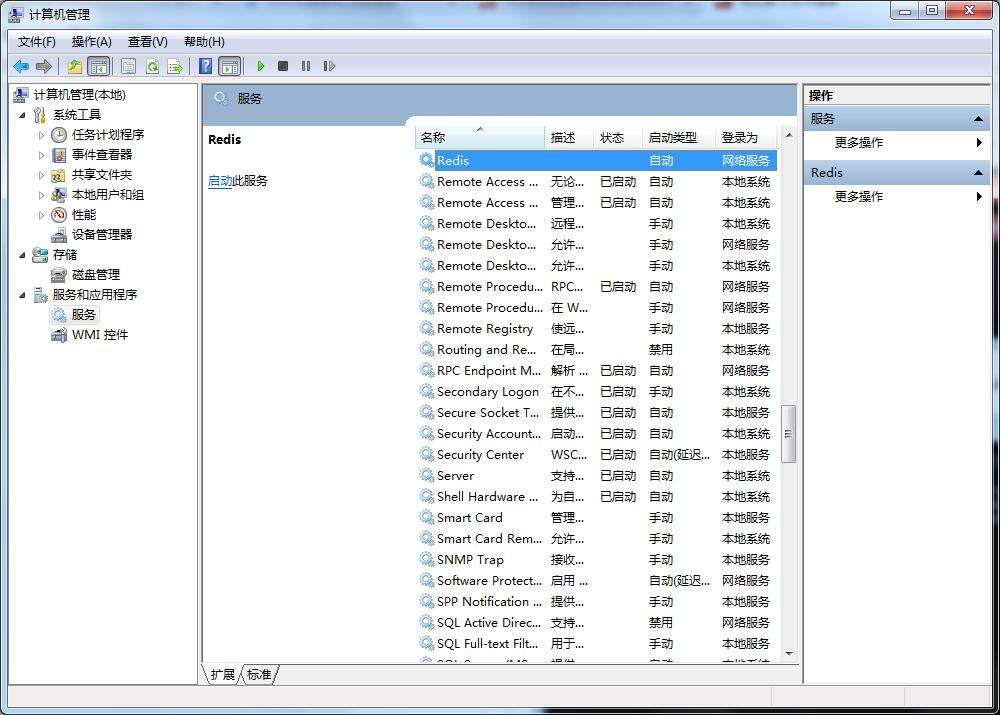
启动后,可以重复上面的测试步骤,开始测试!
本期教程到此结束,谢谢
本文标题为:Redis在windows下的安装配置服务


- SQL Server 2022 AlwaysOn新特性之包含可用性组详解 2023-07-29
- Numpy中如何创建矩阵并等间隔抽取数据 2023-07-28
- 搭建单机Redis缓存服务的实现 2023-07-13
- Mongodb启动报错完美解决方案:about to fork child process,waiting until server is ready for connections. 2023-07-16
- 基于Python制作一个简单的文章搜索工具 2023-07-28
- 在阿里云CentOS 6.8上安装Redis 2023-09-12
- redis清除数据 2023-09-13
- MySQL8.0.28安装教程详细图解(windows 64位) 2023-07-26
- Oracle 删除大量表记录操作分析总结 2023-07-23
- SQLSERVER调用C#的代码实现 2023-07-29









